有时候我们会在两台计算机之间传输文件,但是我们必须要更改两台机器的IP地址,保证同一网段能够访问。还有一种办法就是用路由器,能够实现不同网段之间的文件共享。如果我们口袋里银子不够呢?呵呵,你就会说:这是小段存心刁难咱!
今天我们来看看如何实现上述效果。硬件路由器,而不是我们常见的家用路由器,一般我们用的都是T-Link、D-link、Fast等品牌百元以下的路由器,1个wan口,4个lan口。公司里上上下下几百台主机,用这样的路由器是没法连接的。硬件路由器的价位相对于家用路由器来说高了很多倍,品牌大多为Cisco、华为、飞鱼星等。这种路由器内置CPU、内存、防火墙,性能强劲。今天我们就用手里的这台Solaris服务器来充当一下硬件路由器吧。
首先我们需要明确路由器需要转发的网段。比如我们先用两个网段来测试一下:
192.168.0.
192.168.1.
我的物理机的IP地址是192.168.1.168
虚拟机Solaris的IP地址是192.168.1.246 设备名是e1000g0。
目的:物理机能够通过Solaris配置的单网卡路由器,ping通192.168.0网段的机器。
第一步:设置单网卡多个IP。具体的步骤可以看第六篇-网络应用,那我就在说一遍吧
编辑一个新文件 vi /etc/hostname.name:n 。这里的name就是刚才我所提到的设备名,n就是从1开始的数字,如果添加两个IP就是1和2了。内容就是一个新的主机名。因为一台服务器有两个IP,所以我们必须用主机名来区分每个IP。我这里的是xDuan 和 abc 。
编辑文件 vi /etc/hosts 。添加一个新的IP和主机名,IP为192.168.0.199 ,主机名为:abc。
编辑文件 vi /etc/inet/ipnodes 。
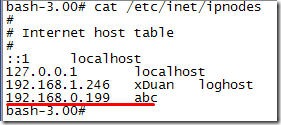
OK,重启一下,我们再用ifconfig -a命令查看一下。
检测一下多IP网卡是否可用。
然后用我的物理机ping 192.168.0网段机器。
我为什么这么说呢,嚎~ 路由器还没有配置成功,当然不能ping通了,对吧?
第二步:添加路由
我们能用netstat -r命令查看当前路由表。
Destination:目标网络或主机。
Gateway:转发数据包的主机。
Flags:这条路由的状态。
U:端口处于激活状态(UP)
H:目标是个主机,而不是网段。
Ref:同一个网络接口地址拥有的路由条目数量。
Use:通过这条路由的包数量。
Interface:路由的网络接口。
如果没有我们刚才添加的abc网关,则需要手工加入。
增加:route add [destination] gateway
删除:route delete [destination] gateway
编辑文件 vi /etc/defaultroute ,内容为默认的路由地址192.168.1.246。
第三步:设置、获取驱动配置组件。
这一步只有一条命令:ndd -set /dev/ip ip_forwarding 1
ip_forwarding是ip转发,也就是路由。
1 是开启 ; 0 是关闭。
ndd这条命令的具体内容我们以后会提到的,老师说很重要。
然后ping一下吧,看看我们的成果。
HoHo,大功告成。
转载于:https://blog.51cto.com/xiaoduan/151920







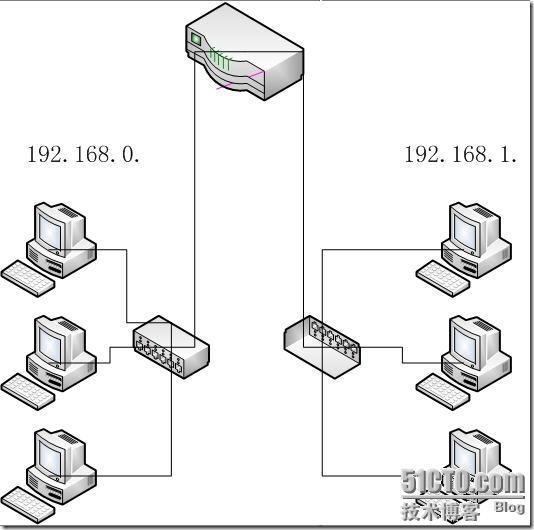
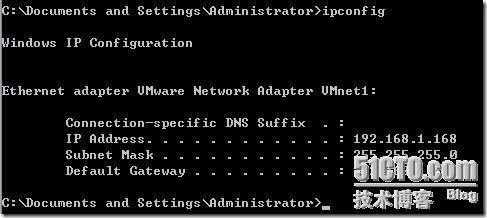


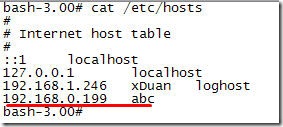
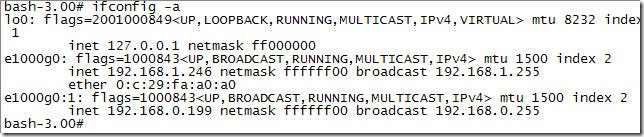
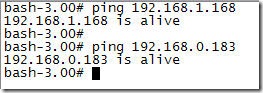
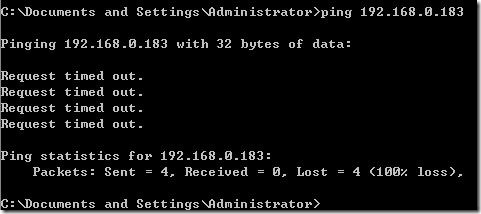
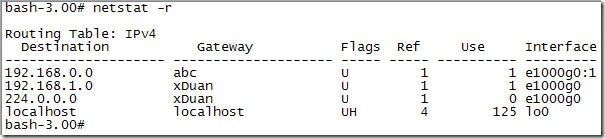
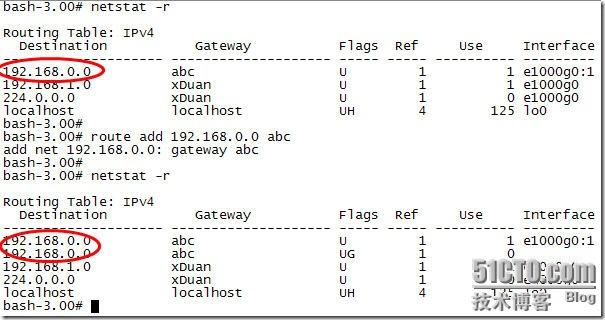
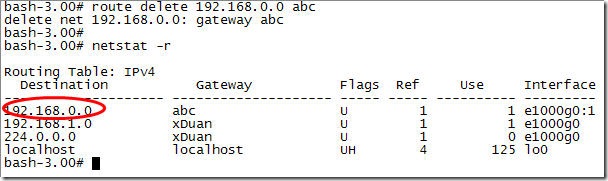
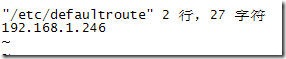
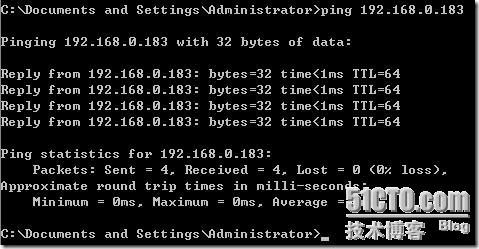














 1224
1224











 被折叠的 条评论
为什么被折叠?
被折叠的 条评论
为什么被折叠?








